第一部分:
如果在安装的时候选中的是Window身份验证,后来需要SQLServer身份验证登录,那么
一、先用window账号登录数据库
二、启用window身份验证和sql sever身份验证方式
2.1 选中“实例”--右键--属性--安全性--服务器身份验证--sql sever和window身份验证方式(选中)--确定--重启SQLServer服务
三、SQLServer身份验证登录
1. 安全性--登录名-sa--右键--属性--状态--登录--启用--确定
四、修改sa密码
1.安全性--登录名-sa--右键--属性--常规--密码(修改密码,建议不勾选“强制实施密码策略”)--确定
实例
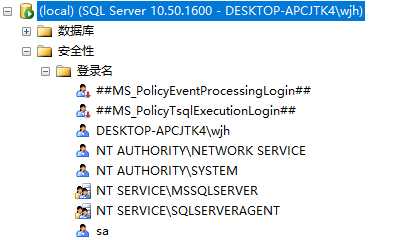
可参考图文:http://blog.163.com/jackie_howe/blog/static/19949134720122261121214/
第二部分:
如果电脑新建了一个window账号也想连接数据库,怎么办?
一、先用可以连接数据库window账号登录数据库
二、新建登录名
1.安全性--登录名--右键
window身份验证方式
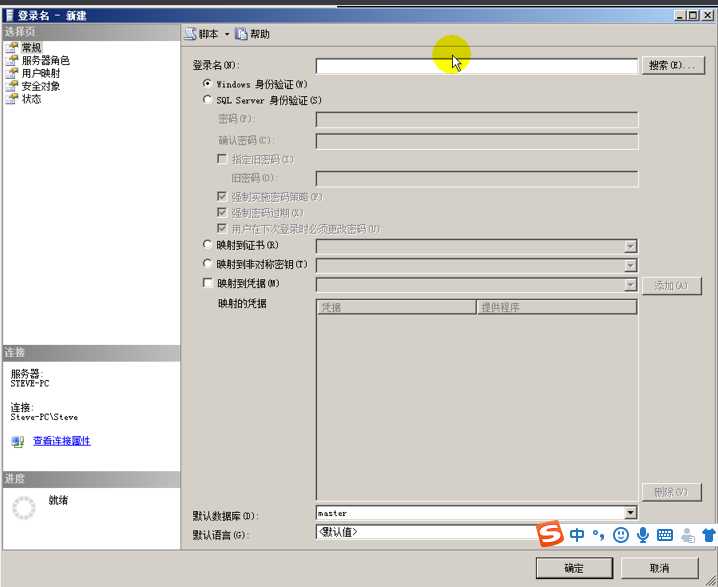
点击搜索

点击 “高级”
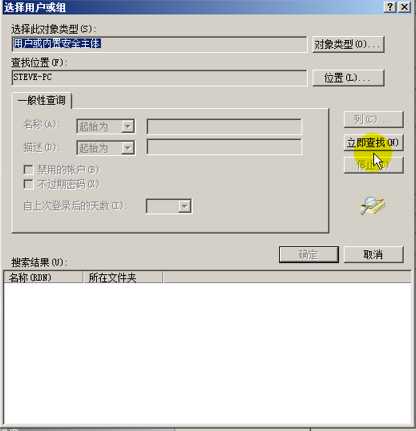
点击:“立即查找”
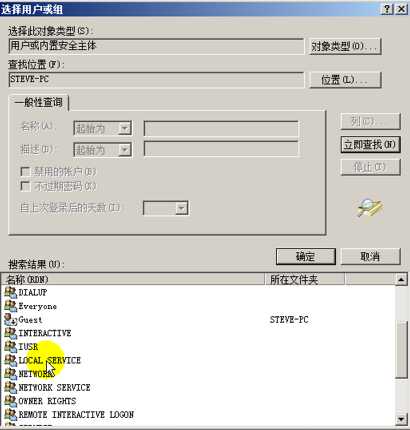
选中你想授权登录的window账号,点击确定 ,确定
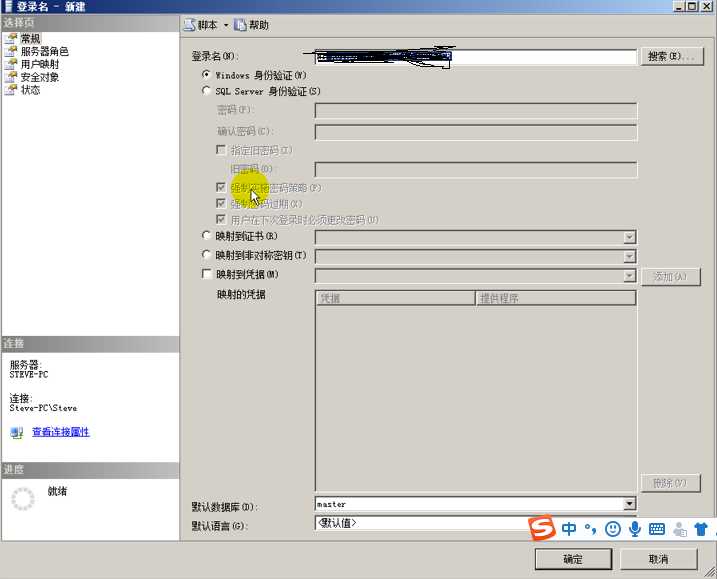
此时不点击确定,点击服务器角色
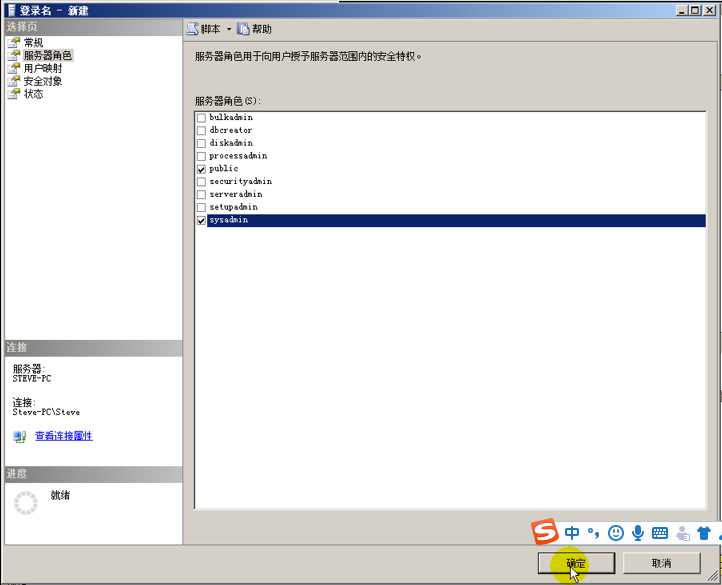
选中systemadmin 点击确定
此时查看登录名,出现window账户 Steve-PC\Steve
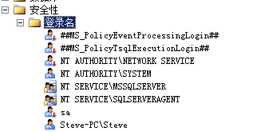
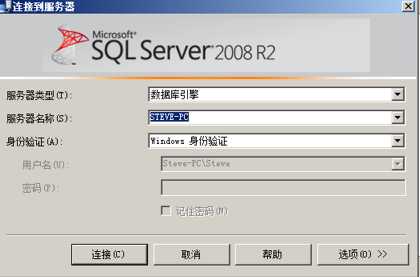
此时就可连接上了。
